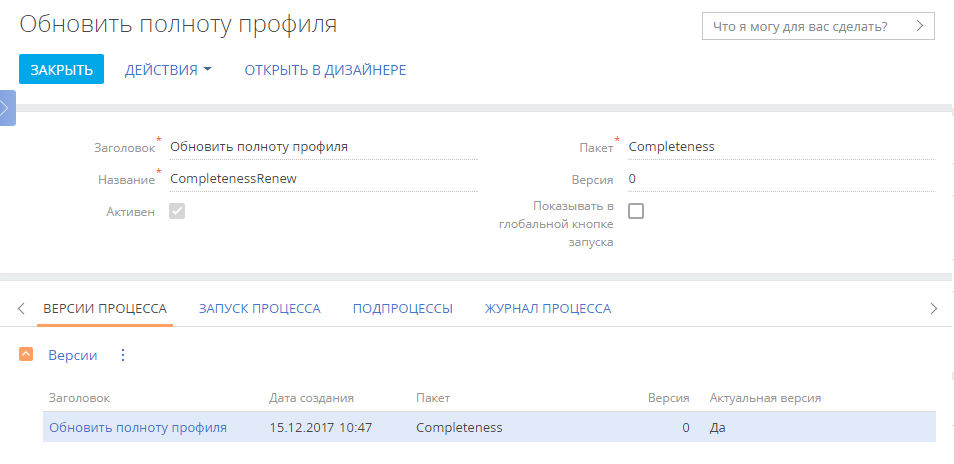Полная информация о структуре, запуске, выполнении и использовании процесса в системе, а также его связях с другими процессами содержится на странице свойств процесса.
Чтобы перейти к странице свойств процесса:
- Откройте дизайнер системы по кнопке
 .
. -
В блоке “Процессы” перейдите по ссылке “Библиотека процессов”.
-
Выделите нужный процесс в реестре раздела и нажмите кнопку Свойства .
В результате откроется страница свойств процесс (Рис. 1).
На открывшейся странице вы можете просмотреть общую информацию о процессе:
- Заголовок процесса, который отображается для пользователя при запуске процесса.
- Название — уникальный идентификатор процесса в системе.
- Название пакета, в котором будет сохранен процесс.
- Номер актуальной версии бизнес-процесса.
- Признак, определяющий, является ли процесс активным.
Подробнее об активации процессов читайте в статье Активировать процесс, а об отключении процессов — в статье Отключить (деактивировать) процесс.
Эти же значения указываются в свойствах процесса при открытии в дизайнере процессов.
В блоке общих данных о процессе вы можете установить признак Включена трассировка для трассировки значений параметров во время выполнения процесса. Подробнее о трассировке читайте в статье Выполнить трассировку параметров процесса.
Также вы можете установить признак Показывать в глобальной кнопке запуска, если процесс нужно отображать в списке при нажатии кнопки  боковой панели Creatio.
боковой панели Creatio.
Просмотреть версии процесса
Вы можете получить сведения о версиях процесса, которые были сохранены при изменении процесса, на вкладке Версии процесса. Данные добавляются на деталь Версии автоматически при сохранении новой версии процесса и недоступны для редактирования.
Вы можете получить следующую информацию:
- Заголовок — номер версии процесса.
- Дату создания версии процесса.
- Название пакета, в котором сохранена версия процесса.
- Номер версии процесса.
-
Признак актуальности версии. Актуальная версия будет использоваться при запуске данного процесса.
Чтобы установить версию как актуальную, выберите ее в списке и в меню кнопки  укажите Сделать актуальной версией.
укажите Сделать актуальной версией.
Актуальной в системе может быть только одна версия процесса. В качестве подпроцесса других процессов может быть запущена любая из версий, независимо от ее актуальности.
Просмотреть способы запуска процесса
Чтобы получить данные обо всех способах запуска процесса в системе, как самостоятельных, так и в качестве подпроцесса других процессов, перейдите на вкладку Запуск процесса. Данные вкладки заполняются автоматически и недоступны для редактирования.
Вам доступны следующие данные:
- На детали Запуск из разделов содержится перечень разделов, в которых доступен для запуска выбранный процесс. В каждом разделе, указанном на вкладке, в реестре и на странице записи отображается кнопка Запустить процесс со списком доступных для запуска процессов.
- На детали Запуск из деталей содержится перечень деталей, в которых должен быть доступен для запуска выбранный процесс.
- На детали Используется как подпроцесс в процессах содержится перечень процессов, в которых текущий процесс используется в качестве подпроцесса.
- На детали Запуск по расписанию содержится информация о запуске всех стартовых таймеров, используемых в процессе. Данные добавляются на деталь автоматически и недоступны для редактирования.
- На детали Запуск по сигналу содержится информация обо всех начальных сигналах, используемых в процессе. Данные добавляются на деталь автоматически после настройки элементов Начальный сигнал на диаграмме процесса и недоступны для редактирования.
Просмотреть подпроцессы
Информация обо всех процессах, которые используются в текущем в качестве подпроцессов, содержится на вкладке Подпроцессы. Все данные добавляются на вкладку автоматически после настройки элементов Подпроцесс на диаграмме текущего процесса и недоступны для редактирования.
Вы можете получить следующую информацию, перейдя на вкладку Подпроцессы:
- Название процесса — заголовок процесса, который используется в текущем в качестве подпроцесса. По нажатию на заголовок откроется страница свойств подчиненного процесса.
- Дату создания версии подчиненного процесса, которая запускается в качестве подпроцесса.
- Дату изменения версии подчиненного процесса, которая запускается в качестве подпроцесса.
- Признак, определяющий, является ли подчиненный процесс активным.
Просмотреть данные о запусках процесса
Данные обо всех запусках бизнес-процесса, а также их состоянии содержатся на вкладке Журнал процесса. Все записи добавляются на вкладку автоматически при запуске бизнес-процесса и недоступны для редактирования.
Вы можете получить следующую информацию, перейдя на вкладку Журнал процесса:
- Заголовок — название процесса.
- Номер версии запущенного процесса.
- Ответственного — пользователя, от имени которого был запущен процесс.
- Состояние, в котором находится запущенный процесс, например, “Выполняется” или “Завершен”.
- Дату и время запуска процесса.
- Дату и время завершения процесса.